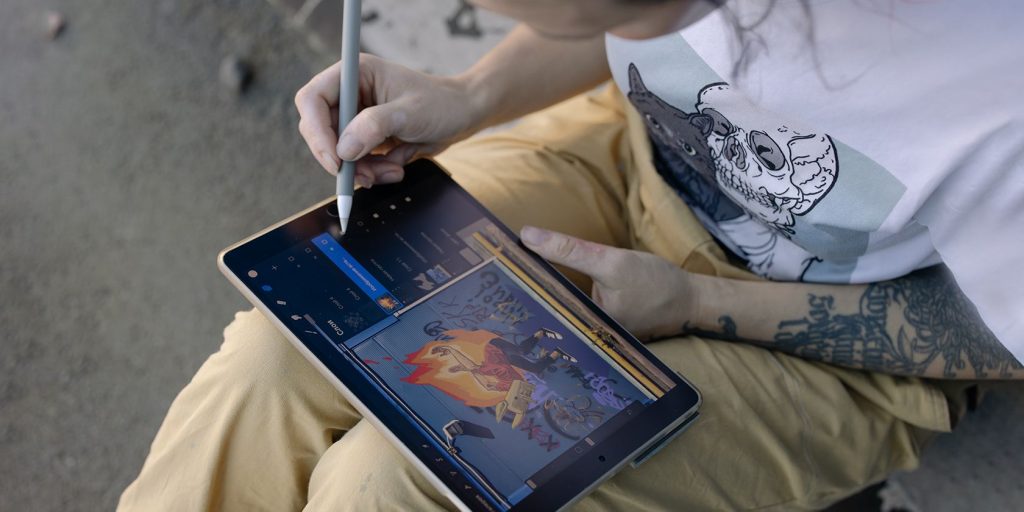使用Photoshop修复djourneyAI艺术图像的方法
创意人员可以使用 Midjourney 等基于文本提示的 AI 程序制作精美的图像。 问题是,当您近距离检查细节时,并非每张图像都是完美的。 Photoshop 来拯救!
在本教程中,我们将探索 Midjourney 图稿的一些常见问题以及在 Photoshop 中修复这些问题的五种方法。
推荐:WordPress文件管理器插件WP File Download
中途图像的常见问题
人工智能,尽管受到了所有的赞誉和炒作,但尚未征服一些最基本的绘画技能。 如果在 Midjourney 首次上线时开始绘画,新手艺术家现在可能已经掌握了这些技能。 Midjourney 在短时间内“正确”的其他所有内容都非常令人惊叹。
但让我们谈谈一些棘手的问题,在撰写本文时,对于 Midjourney 版本 4 中生成的许多提示,这些问题尚未得到解决。
- 面部细节,尤其是眼睛和牙齿。
- 不属于的奇怪文物,看似随意放置。
- 手指太多,手的姿势不自然,尤其是拿东西的时候。
- 额外的部分肢体。
- 拙劣的脚和脚趾。
- 有些图片底部似乎有艺术家的签名。
- 不自然的身体姿势,尤其是当人们参与一项活动时。
热情的 Midjourney 用户可以在列表中添加更多内容。 但好消息是,借助 Photoshop 的一点帮助,可以纠正其中的许多问题。
在开始之前,如果您是该程序的新手,我们将向您展示如何使用 Midjourney 来创建 AI 艺术。
要替换 Midjourney 图稿中有缺陷的像素,您需要使用 Photoshop 从您的一个升级的 Midjourney Variations 中进行选择。 您使用的选择工具将取决于主题。
对于替换眼睛的示例,我们将使用 套索 工具圈的眼睛。

可以圈出比你需要的更多的像素,它们总是可以被屏蔽掉。 按 控制键 + 杰 将选区复制到新图层。
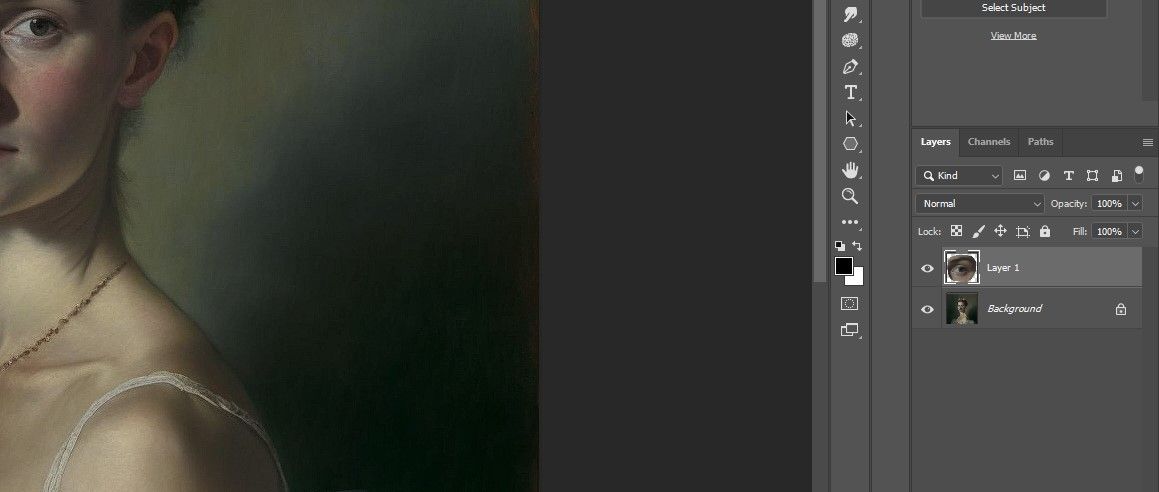
单击新图层并将其拖到原始的 Midjourney 文件中。
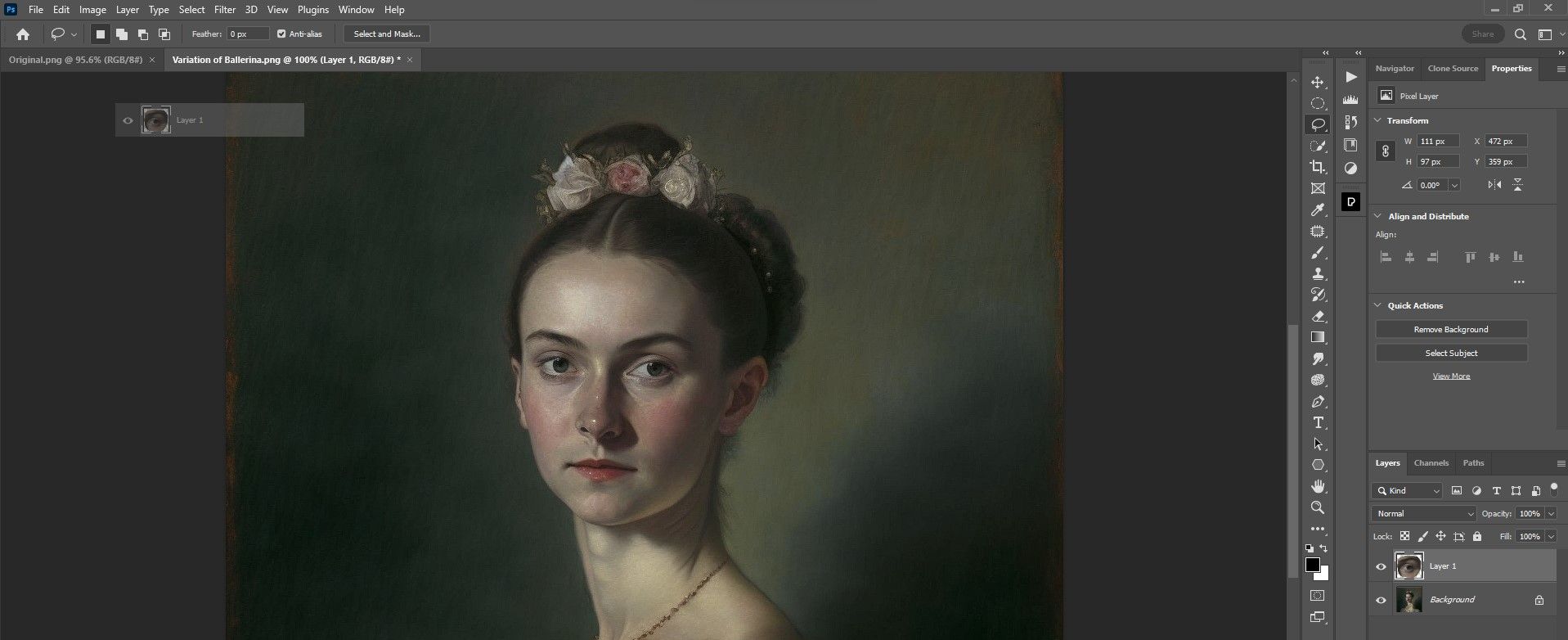
我们现在对原始文件有了新的看法。
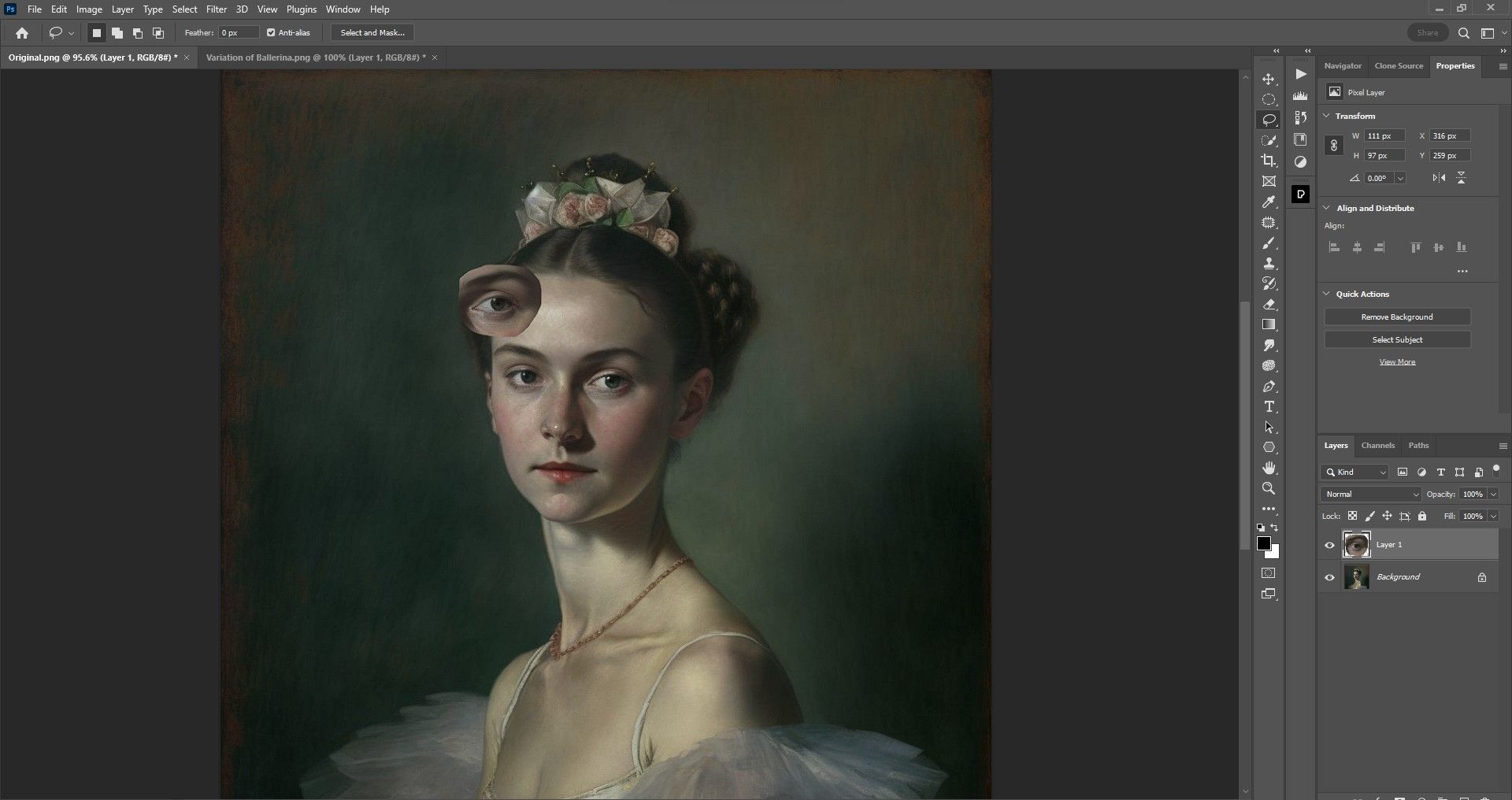
请记住,还有其他 Photoshop 工具可以进行选择。 如果您需要处理更多像素,我们将带您了解如何使用“主题选择”工具。
这 转换 在替换 Midjourney 艺术中的坏像素时,Photoshop 中的工具将是您的朋友。 在新图层上导入新像素后,您只需按 控制键 + 吨 激活变换工具。
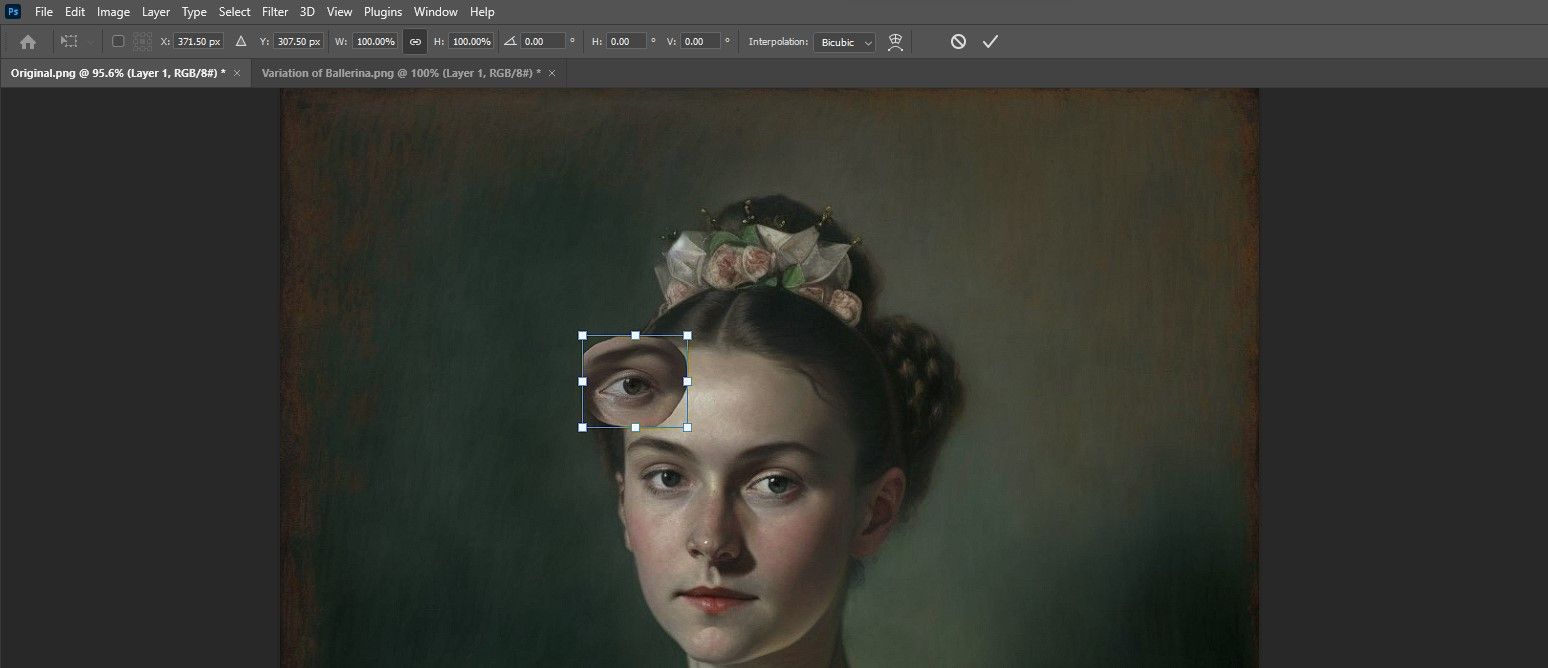
接下来,我们将新眼睛拖到对象的右眼上方。
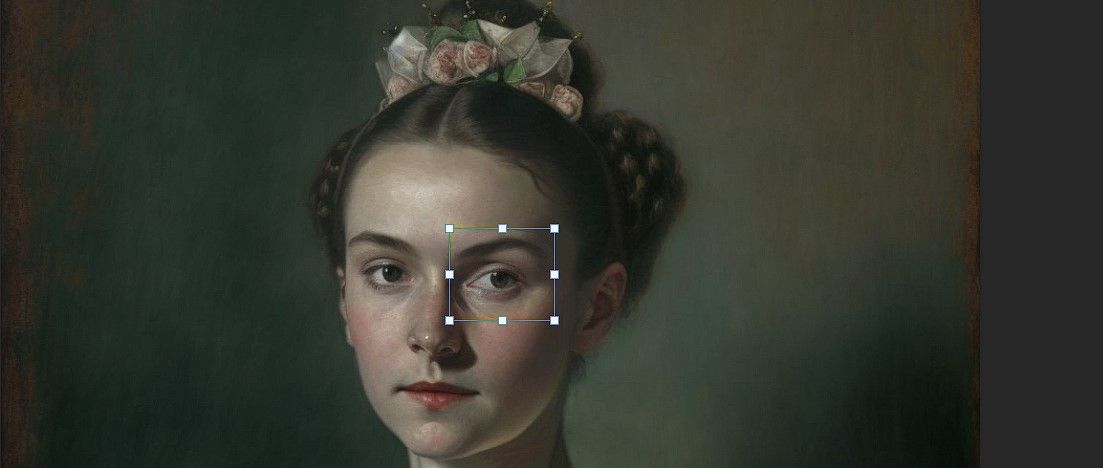
使用手柄,我们调整了眼睛的大小以使其更适合,然后单击 好的.

新眼睛看起来不错。 我们只需要屏蔽不需要的像素来清理它。
接下来,我们将使用 刷子 工具来屏蔽掉新图层中不需要的像素。 如果您是该程序的新手,我们将向您展示如何在 Photoshop 中使用画笔工具。
为了准备这一步,我们需要创建一个图层蒙版,选择一个 软圆 画笔,并将前景色设置为黑色。 然后简单地画掉不需要的像素。

我们刚刚介绍了三个基本工具; 套索工具、变换工具和画笔工具。 这三个都用于一个目的,即从要在原始 Midjourney 图像中使用的 Variation 中导入像素。 同样的技术也可以应用于其他替代品,例如四肢、手指和脚趾。
这 克隆图章 该工具非常适合修复需要与其周围区域混合的像素簇。
在下图中,男人的脸旁边有上升的蒸汽,与其下方抽象的蒸汽斑点相比,看起来更像是香烟烟雾。 让我们使用克隆图章工具移除这个有问题的区域。

首先,我们将创建一个空白层,以便我们可以进行非破坏性工作。 然后按 小号 对于克隆图章工具并开始去除烟雾。 如果您需要复习,请参阅我们关于如何在 Photoshop 中使用克隆图章工具的详细指南。
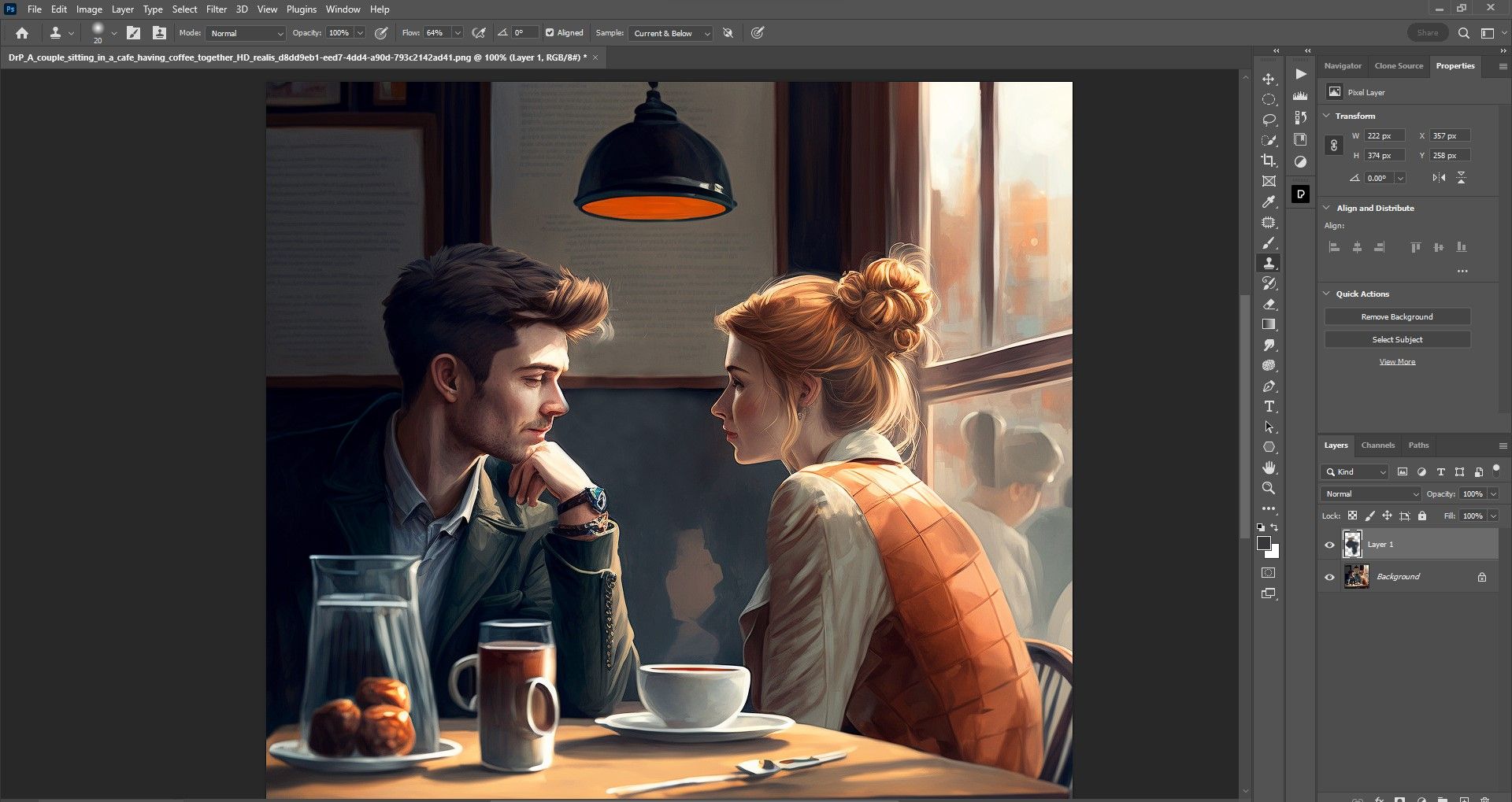
去除烟雾后,我们可以修复一些其他的东西,比如杯子上的额外把手和看起来很奇怪的器具。 为您处理的每个区域创建一个空白层以实现最终控制。
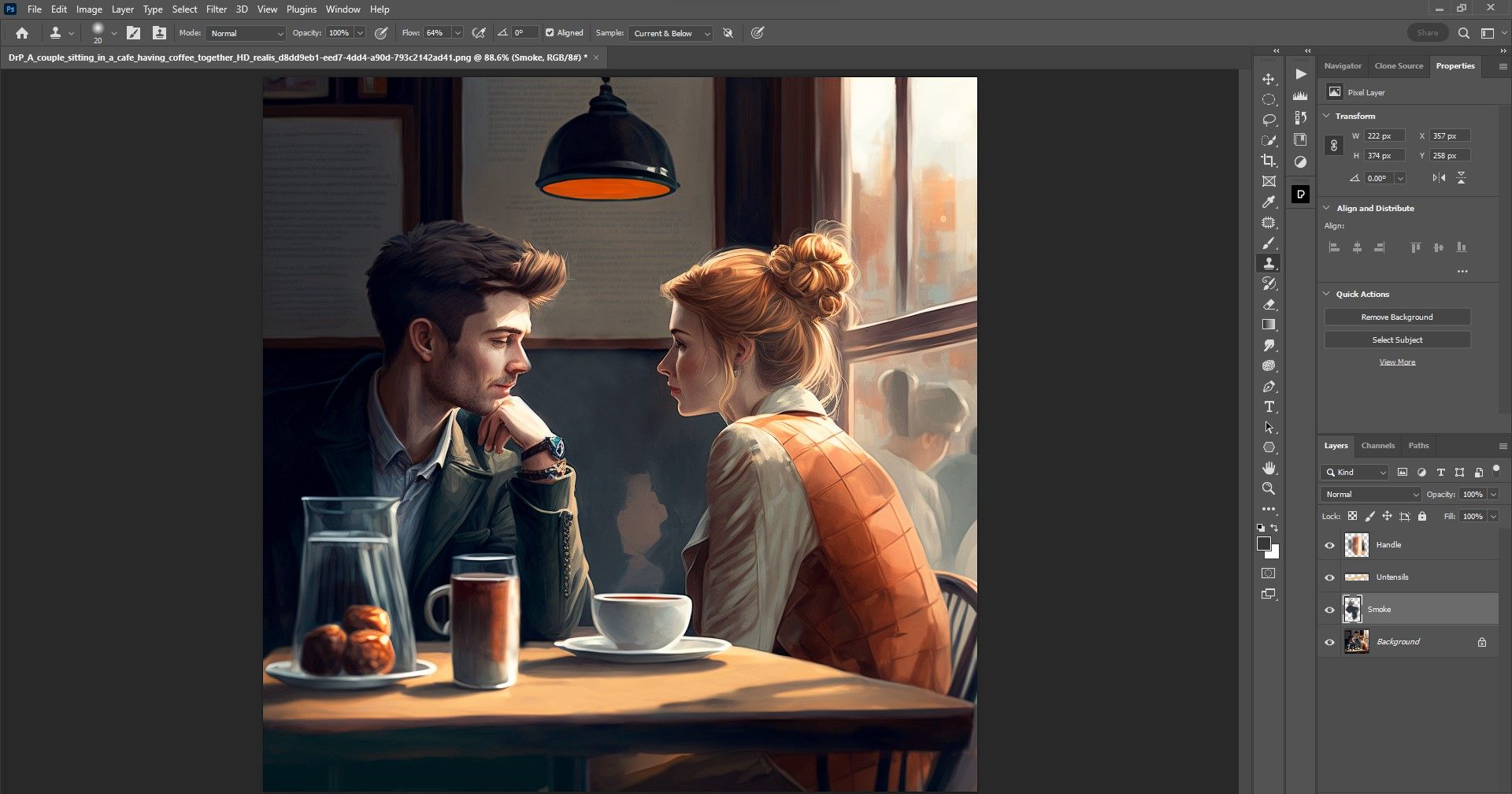
多亏了克隆图章工具,这幅 Midjourney 图稿现在看起来好多了。
您还可以使用修复画笔、污点修复画笔和修补工具来执行相同的任务,具体取决于场景。
5. 使用神经过滤器将新元素合成到中途艺术中
Photoshop 有一组神经过滤器,可以极大地增强您的 Midjourney 图稿。 我们将专注于 协调 工具,因为它非常适合制作复合材料。
对于这个例子,我们想在男人身后的墙上添加一个咖啡馆菜单。

我们将把菜单导入到我们的 Midjourney 文件中,并使用前三个工具正确地遮盖它; 套索、变换和画笔。
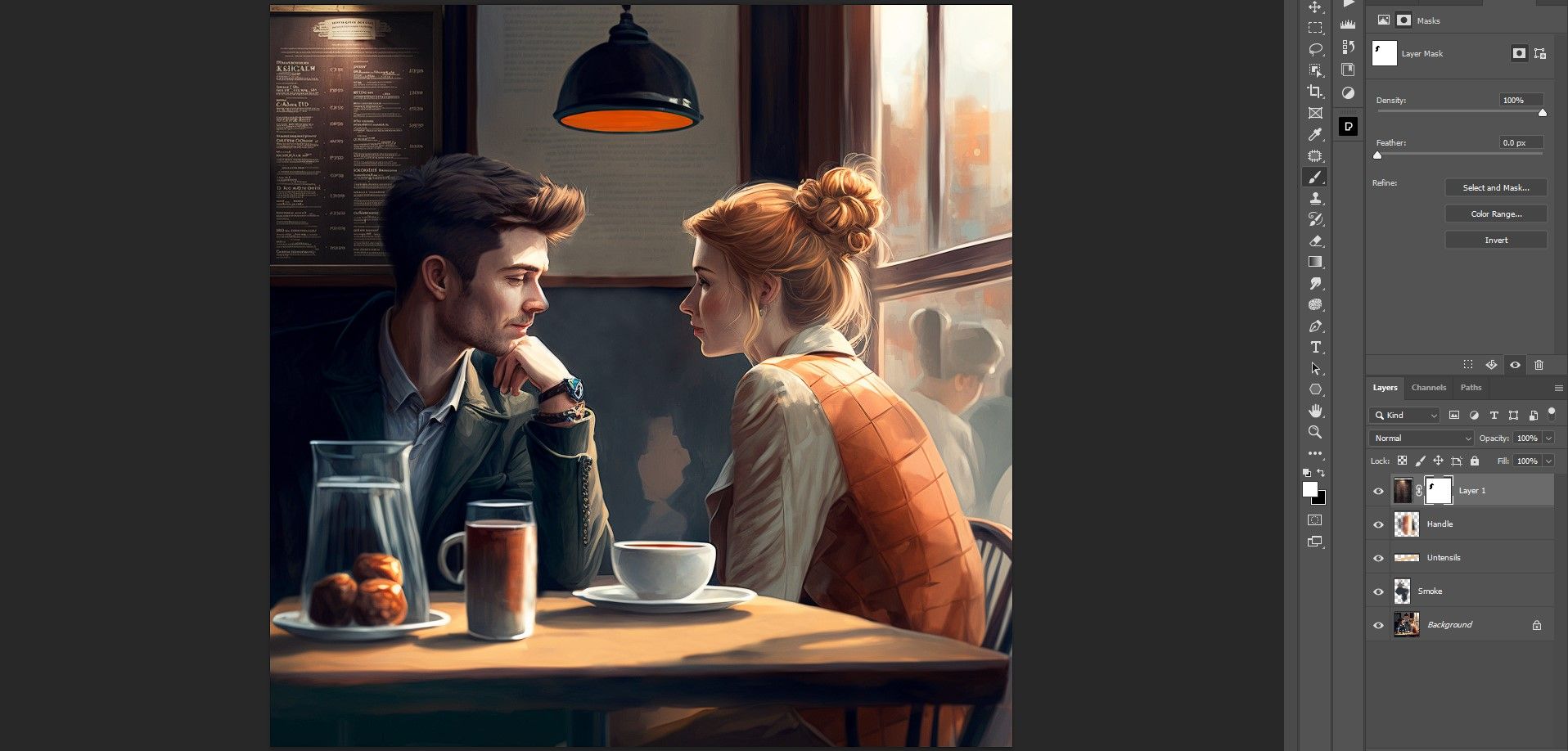
新菜单看起来不错。 但是我们可以通过使用 协调 工具为其上色并根据原始图像调整曝光级别。
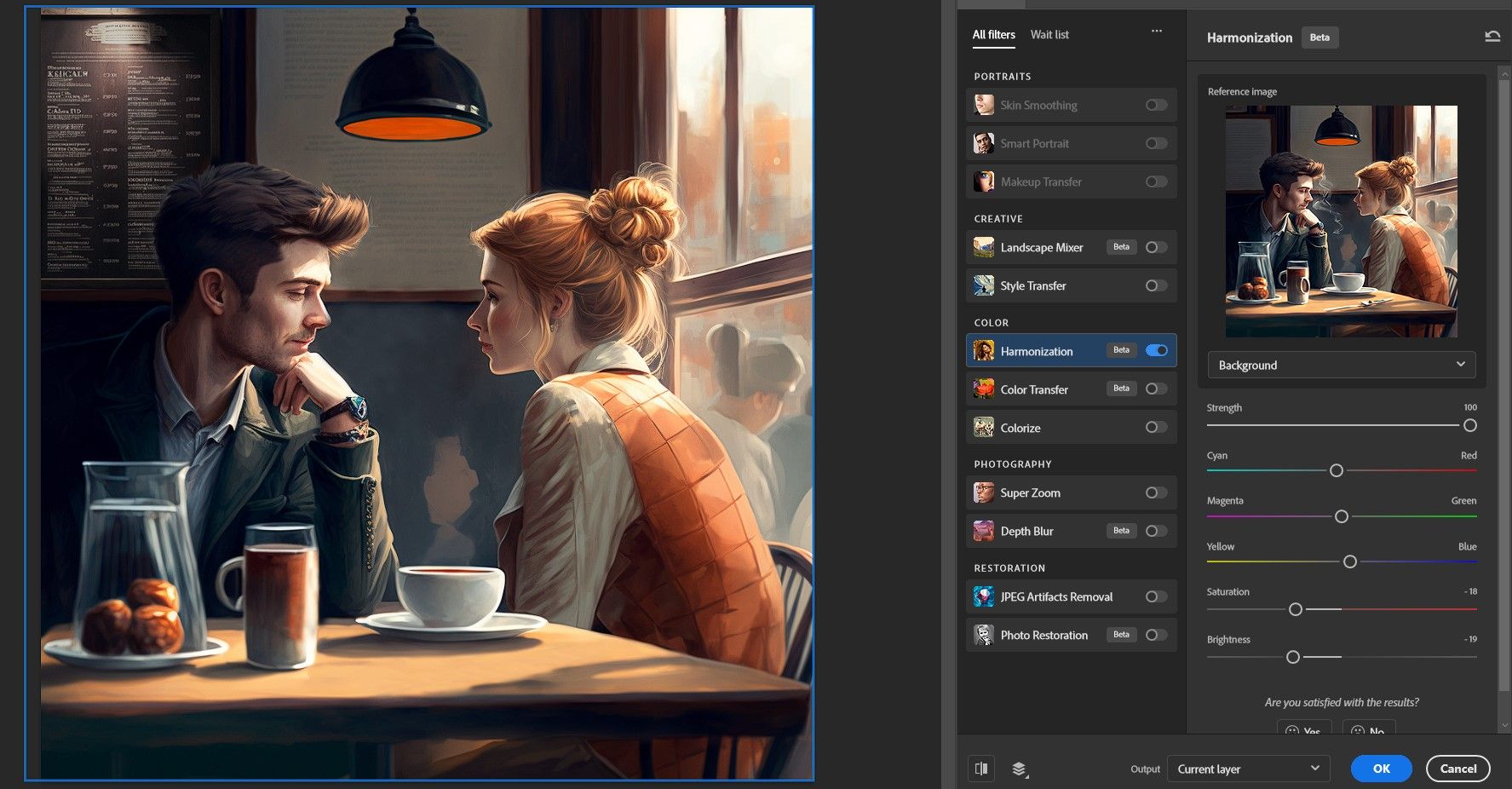
现在,菜单与原始图像融合得更好。 我们将“强度”滑块调至最大,并稍微使图像变暗和去饱和,这样它就不会太突出。
Photoshop 几乎可以解决中途艺术中的任何问题
我们向您展示了五种方便的工具和方法来增强您的 Midjourney 图稿。 当然,Photoshop 有更多的工具和功能来帮助修复您的艺术作品。 但这应该是解决你的 Midjourney 艺术中最常见问题的一个很好的起点,你不必担心会因为缺陷而丢弃它。